谷歌浏览器广告弹窗拦截设置常见问题及解决方法
来源:谷歌Chrome官网
时间:2025-07-30
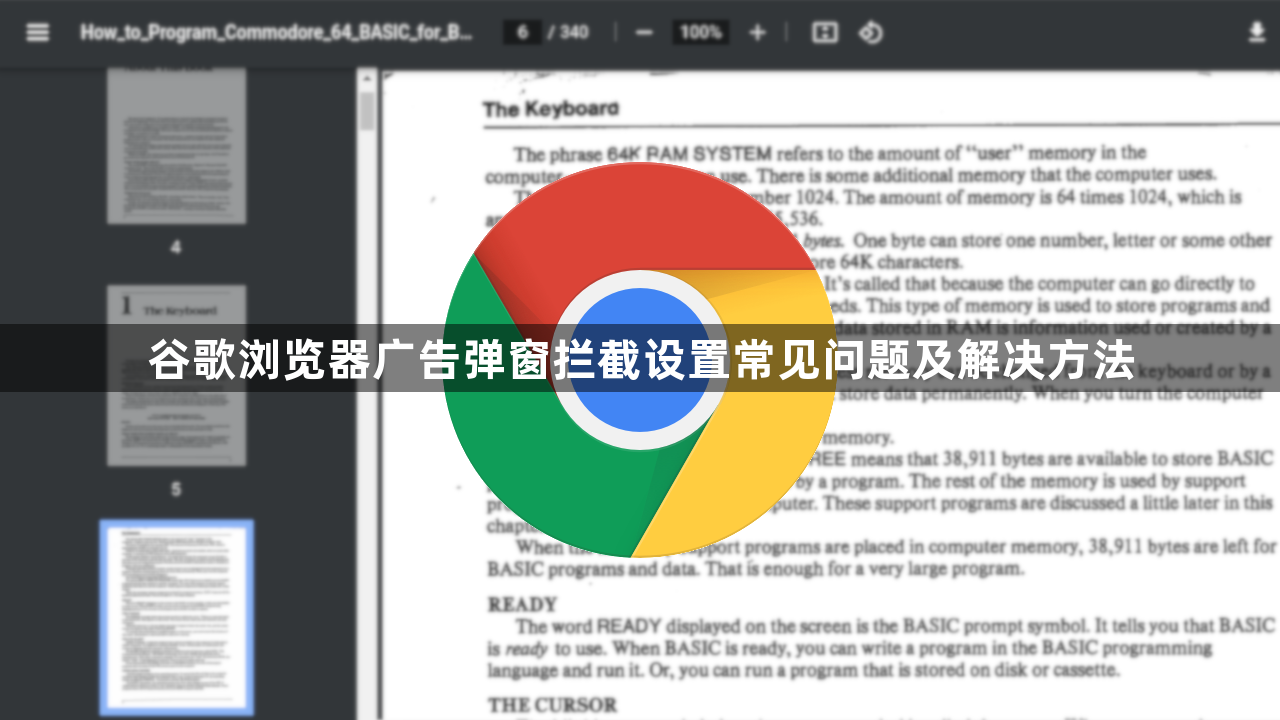
打开谷歌浏览器后,点击右上角三个点进入设置菜单。向下滚动找到隐私与安全区域,点击网站设置选项。在这里将弹出式窗口和重定向设置为阻止状态,这是启用内置基础防护的第一步。但实际使用中可能会遇到配置未生效的情况,此时需要检查是否有其他扩展干扰或重新加载页面。
安装专用广告拦截扩展能提供更强大的过滤效果。访问Chrome网上应用店,搜索关键词如AdBlock或uBlockOrigin,选择用户量大评分高的插件进行添加。安装完成后建议保持默认规则即可自动屏蔽大部分广告,若发现特定网站功能异常,可在插件图标上右键选择管理例外情况来临时放行。
部分用户反馈启用拦截后网页元素丢失的问题。这通常是因为某些网站的合法内容被误判为广告所致。解决方法是进入对应扩展的详细设置界面,手动添加允许显示的资源域名到白名单中,或者暂时停用该网站的拦截功能。对于重要常访问的网站,提前做好规则调整能有效避免影响正常使用。
当发现新安装的拦截工具不起作用时,先尝试重启浏览器让更改生效。如果问题依旧存在,检查是否开启了同步功能导致设置被覆盖,此时需关闭同步或单独为当前配置文件启用拦截选项。另外确保扩展已更新至最新版本,过时的版本可能无法应对新型广告技术。
遇到浏览器运行变慢的情况时,可能是过多活跃的拦截规则消耗资源所致。打开扩展的管理页面,禁用暂时不用的广告过滤方案,保留核心防护即可平衡性能与安全性。定期清理长期积累的过滤日志也能减少内存占用,提升响应速度。
某些顽固的广告仍能突破防线时,可尝试组合使用多个不同类型的拦截工具。比如同时安装列表式阻挡和脚本阻止类的扩展,形成多层防御体系。注意不同插件间可能存在兼容性冲突,优先保留口碑好维护频繁的产品。
如果所有方法都无效,最后的方法是重置整个浏览器配置。通过设置中的高级选项恢复原始默认值,但这样做会清除所有自定义设置,因此操作前务必备份书签等重要数据。重置后再逐步重新启用必要的功能模块,定位具体冲突源。
通过上述步骤逐步排查和调整,绝大多数广告拦截相关的异常都能得到有效解决。关键在于根据实际出现的现象灵活运用各种工具的组合,既要保证拦截效果又要维持正常的浏览体验。
谷歌浏览器视频播放异常原因分析及修复方法
分析谷歌浏览器视频播放异常的常见原因,并提供有效修复方法,帮助用户解决卡顿、黑屏等问题,提升视频播放体验。
谷歌浏览器下载任务批量导入导出操作流程
分享谷歌浏览器下载任务批量导入导出的标准操作流程,提升下载任务管理效率,方便用户批量处理任务数据,节省时间成本。
Chrome浏览器多账户登录切换及安全管理实用教程
Chrome浏览器支持多账户登录和切换,本文提供实用教程,帮助用户安全管理多个账户。
Google Chrome卸载清理技巧
教你如何彻底卸载Google Chrome并清理残留文件,保障系统干净整洁。
Chrome浏览器如何关闭扩展程序自动运行
关闭Chrome浏览器扩展程序自动运行有助节省资源,本文介绍关闭自动启动插件的具体操作流程,提升浏览器性能与安全。
